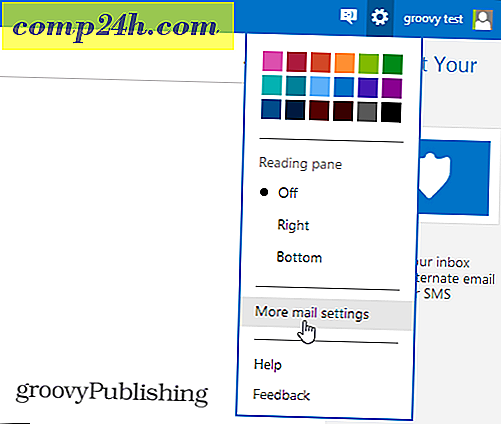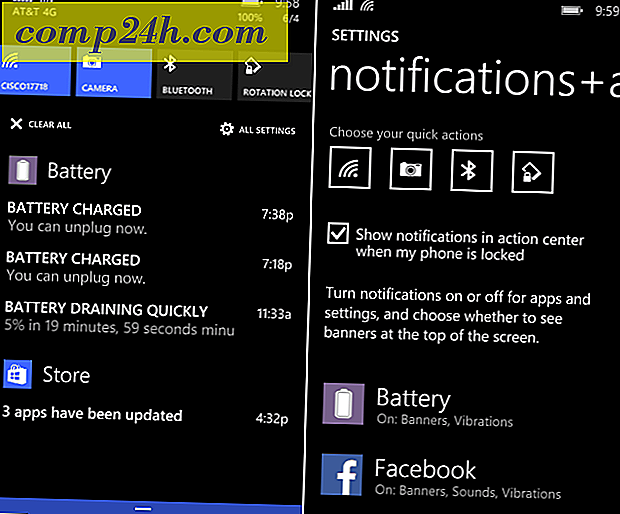Office 2010 - Entfernen Sie versteckte private Meta-und persönliche Informationen aus Dokumenten [How-To]
 Wenn Sie an einem Projekt in Office 2010 arbeiten und etwas teilen möchten, möchten Sie möglicherweise zunächst Ihre persönlichen Informationen schützen, indem Sie sie aus Ihren Dokumenten entfernen. In einem früheren How-To-Artikel erklärte grooveDexter, wie Sie Ihre Meta-Tags und persönlichen Informationen aus jeder Datei mithilfe des integrierten Windows 7-Tools entfernen können. Office 2010 hat ein eigenes Tool, um das Gleiche zu tun, außer mit Dokumenten!
Wenn Sie an einem Projekt in Office 2010 arbeiten und etwas teilen möchten, möchten Sie möglicherweise zunächst Ihre persönlichen Informationen schützen, indem Sie sie aus Ihren Dokumenten entfernen. In einem früheren How-To-Artikel erklärte grooveDexter, wie Sie Ihre Meta-Tags und persönlichen Informationen aus jeder Datei mithilfe des integrierten Windows 7-Tools entfernen können. Office 2010 hat ein eigenes Tool, um das Gleiche zu tun, außer mit Dokumenten!
Standardmäßig erfasst Office 2010 so viele Daten wie möglich, um Sie bei der Suche nach Dokumenten und der Benutzerfreundlichkeit zu unterstützen. Eine kurze Ansicht der Dokumenteigenschaften zeigt nur einige der als Meta-Tags gespeicherten Daten an. Diese Ansicht kann Namen, Titel, Betreff, Schlüsselwörter, Kategorie, Status und Kommentare enthalten.

Das Office 2010-Dokument-Inspektor-Tool geht über das bloße Entfernen von Daten aus Ihren Dokumenteigenschaften hinaus. Wenn Sie dies zulassen, durchsucht der Dokumentinspektor automatisch Ihr gesamtes Dokument von innen nach außen und sucht nach ALLEN persönlichen Informationen. Sobald es gefunden wird, haben Sie die Möglichkeit, es zu entfernen. Diese Funktion ist in allen wichtigen Office-Produkten verfügbar. Als ein Beispiel werde ich erklären, wie man es in Microsoft Word 2010 macht.
So entfernen Sie automatisch Meta-Tags und persönliche Informationen aus Office 2010-Dokumenten
1. Klicken Sie in Ihrem Microsoft Office-Programm auf die Multifunktionsleiste Datei und dann auf die Registerkarte Info . Klicken Sie im angezeigten Hintergrundmenü auf Nach Fehlern suchen und dann im Dropdown-Menü auf Dokument überprüfen.

2. Der Dokumentinspektor wird geladen. Lassen Sie die Einstellungen unverändert, da sie standardmäßig überprüft werden. Klicken Sie auf Überprüfen.

3. Der Dokumentinspektor zeigt Warnungen für alle gefundenen Objekte an. Beachten Sie, dass im Beispiel unten Dokumenteigenschaften und persönliche Informationen sowie ausgeblendeter Text gefunden wurden . Um beides zu entfernen, klicken Sie neben der gewünschten Kategorie auf die Schaltfläche Alle entfernen . Beachten Sie, dass Sie die Entfernung dieser Informationen möglicherweise nicht rückgängig machen können.

Presto! Microsoft Office hat nur alle Ihre unerwünschten persönlichen Daten und alles, was Sie sonst noch ausgewählt haben, entfernt. Dieser Prozess war viel einfacher, als den Dokumenteigenschaften-Viewer manuell einzugeben und manuell anzupassen, richtig?

Ein Blick auf die Dokumenteigenschaften nach dem Ausführen des Inspektor-Tools zeigt, dass es vollständig sauber gewischt wurde.

Haben Sie einen groovigen Kommentar oder eine Microsoft Office 2010-Erfahrung, die Sie gerne teilen möchten? Antworte unten oder starte ein neues Thema in der -Community.